
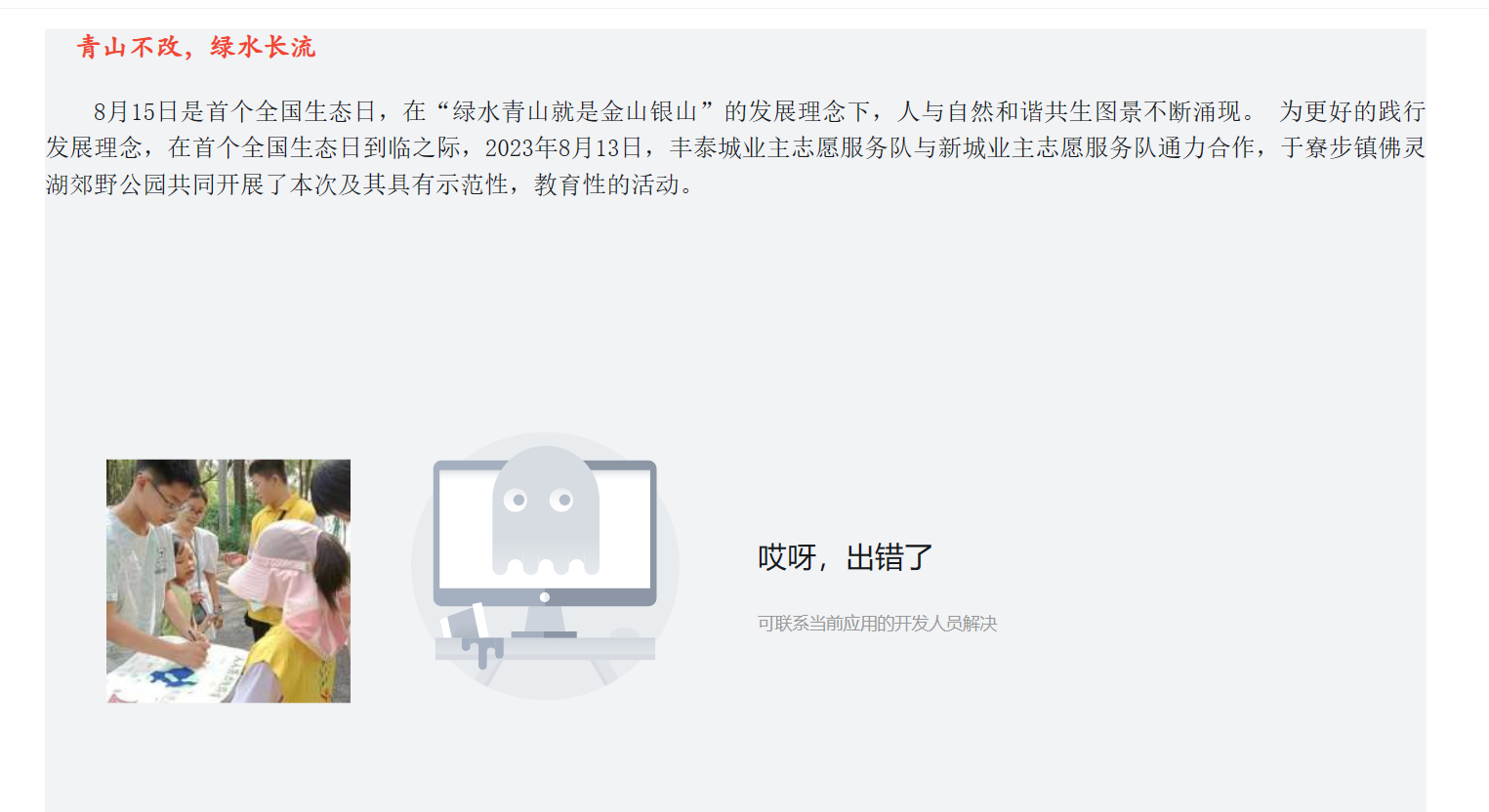

版权声明:本文内容由阿里云实名注册用户自发贡献,版权归原作者所有,阿里云开发者社区不拥有其著作权,亦不承担相应法律责任。具体规则请查看《阿里云开发者社区用户服务协议》和《阿里云开发者社区知识产权保护指引》。如果您发现本社区中有涉嫌抄袭的内容,填写侵权投诉表单进行举报,一经查实,本社区将立刻删除涉嫌侵权内容。
远程数据源调用钉钉三方连接器时serviceInfo如下
const serviceInfo = JSON.stringify(
{
"connectorInfo": {
"connectorId": "G-CONN-10161C143F2C0B01B8D00004", // 钉钉三方连接器唯一id
"actionId": "G-ACT-1015BF7DBC1A0B01B8D0000C", // 钉钉三方连接器的动作id
"type": "thirdConnector", // 钉钉三方连接器类型,thirdConnector
}
}
);
远程数据源调用钉钉官方连接器(也称为钉钉一方连接器)时serviceInfo如下
const serviceInfo = JSON.stringify(
{
"connectorInfo": {
"connectorId": "G-CONN-10161C143F2C0B01B8D00004", // 钉钉官方连接器唯一id
"actionId": "G-ACT-1015BF7DBC1A0B01B8D0000C", // 钉钉官方连接器的动作id
"type": "innerConnector", // 钉钉官方连接器类型,innerConnector
}
}
);
楼主你好,在自定义页面中,可以通过宜搭提供的upload控件来实现表单上传多张图片的功能。如果A数据传了2张图片,B数据传了1张图片,可以通过以下方式获取上传的图片: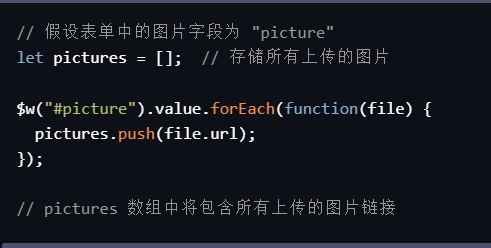
// 假设表单中的图片字段为 "picture"
let pictures = []; // 存储所有上传的图片
$w("#picture").value.forEach(function(file) {
pictures.push(file.url);
});
// pictures 数组中将包含所有上传的图片链接
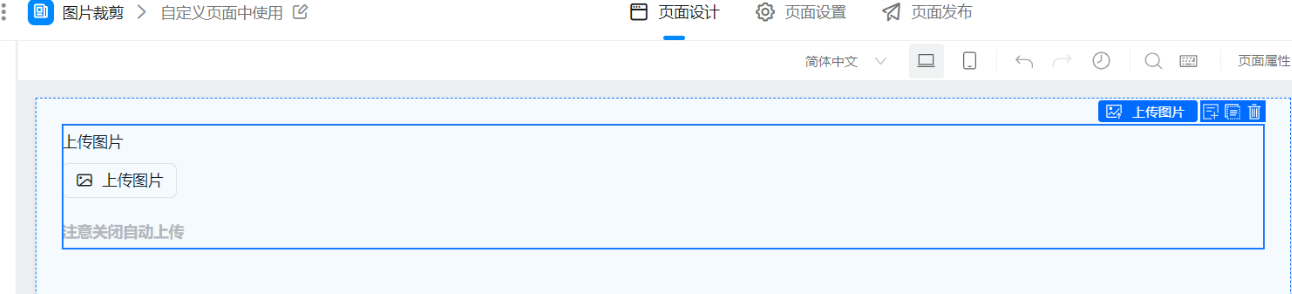
在这里,我们使用 value 属性来获取上传的文件列表。它返回一个数组,其中每个元素都是一个文件对象,包含文件名、大小、类型等信息。通过遍历该数组并使用 url 属性获取每个文件的链接,我们就可以获取所有上传的图片链接。
如果使用下标获取时出现错误,可以考虑使用 forEach() 方法进行遍历操作,以避免出现越界或其他异常情况。
可以参考一下自定义页面中图片裁剪后上传。
引入三方JS资源和CSS资源
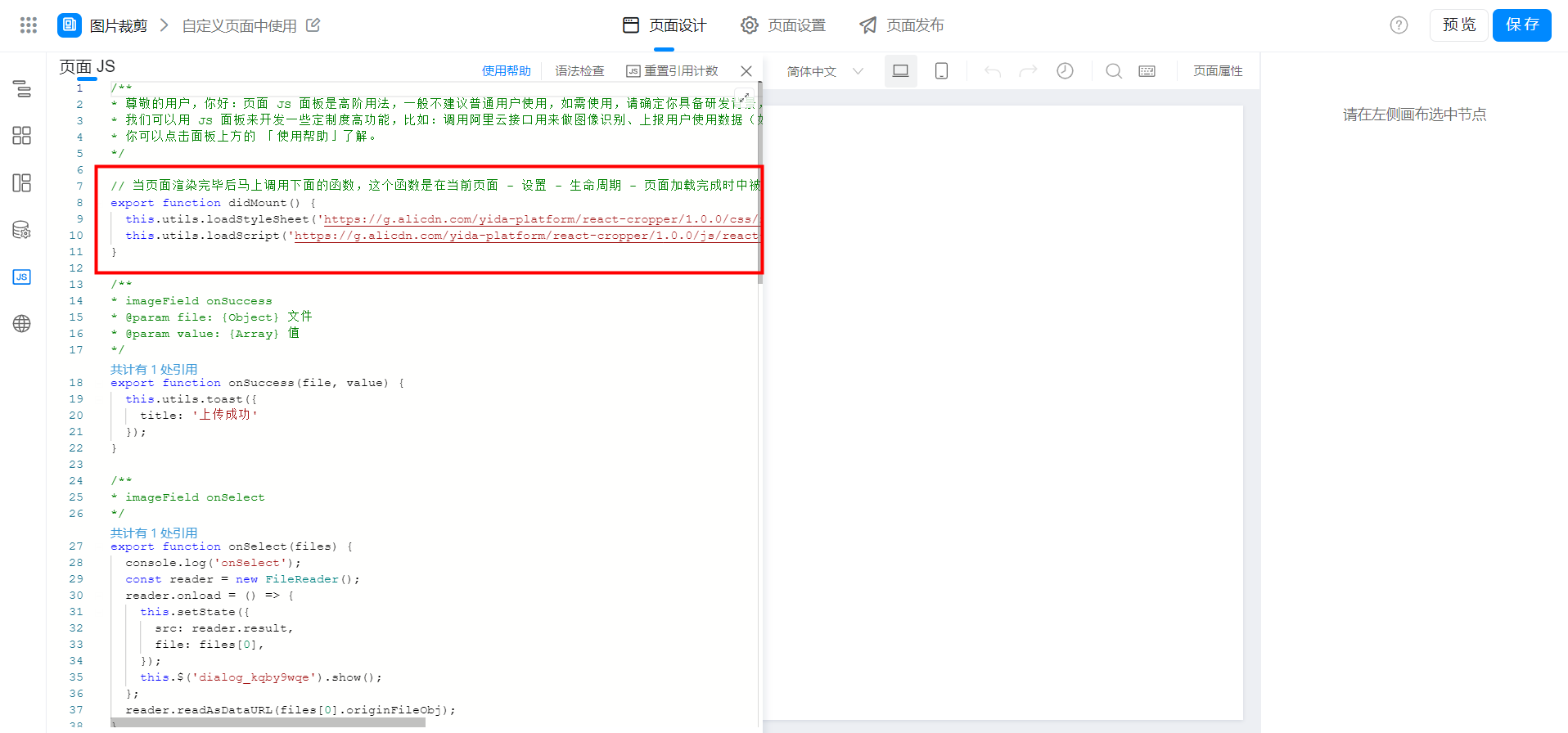
this.utils.loadStyleSheet('https://g.alicdn.com/yida-platform/react-cropper/1.0.0/css/react-cropper.css'); this.utils.loadScript('https://g.alicdn.com/yida-platform/react-cropper/1.0.0/js/react-cropper.js');
配置表单 / 自定义页面 注意关闭自动上传。

配置用到的变量
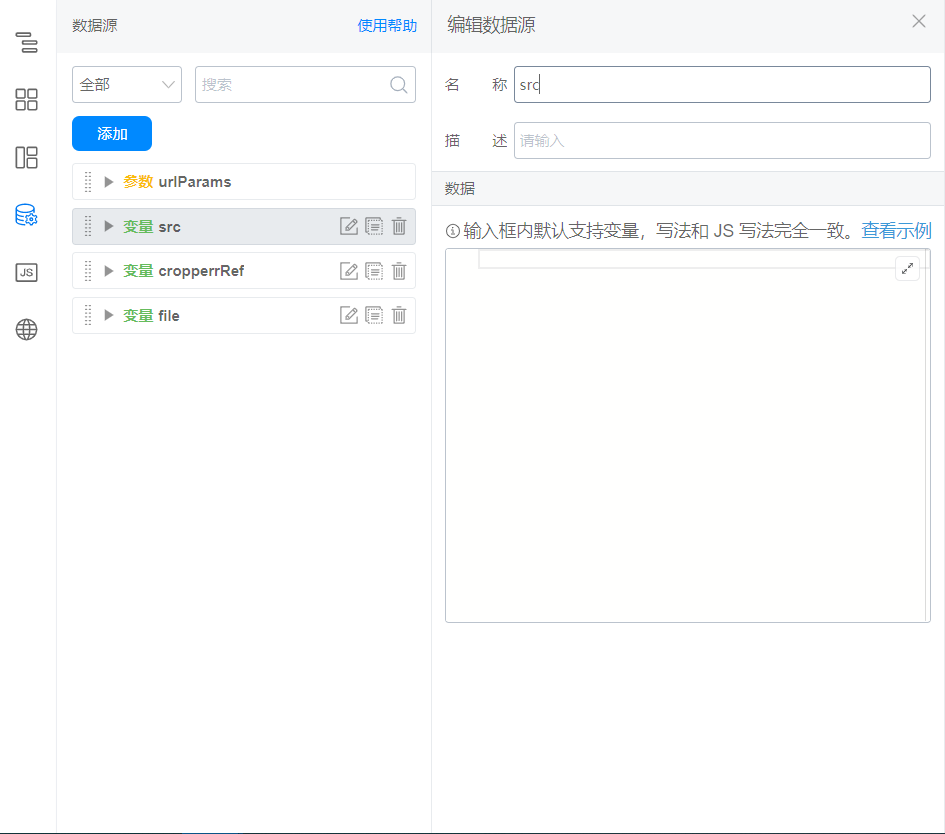
配置裁剪用到的对话框
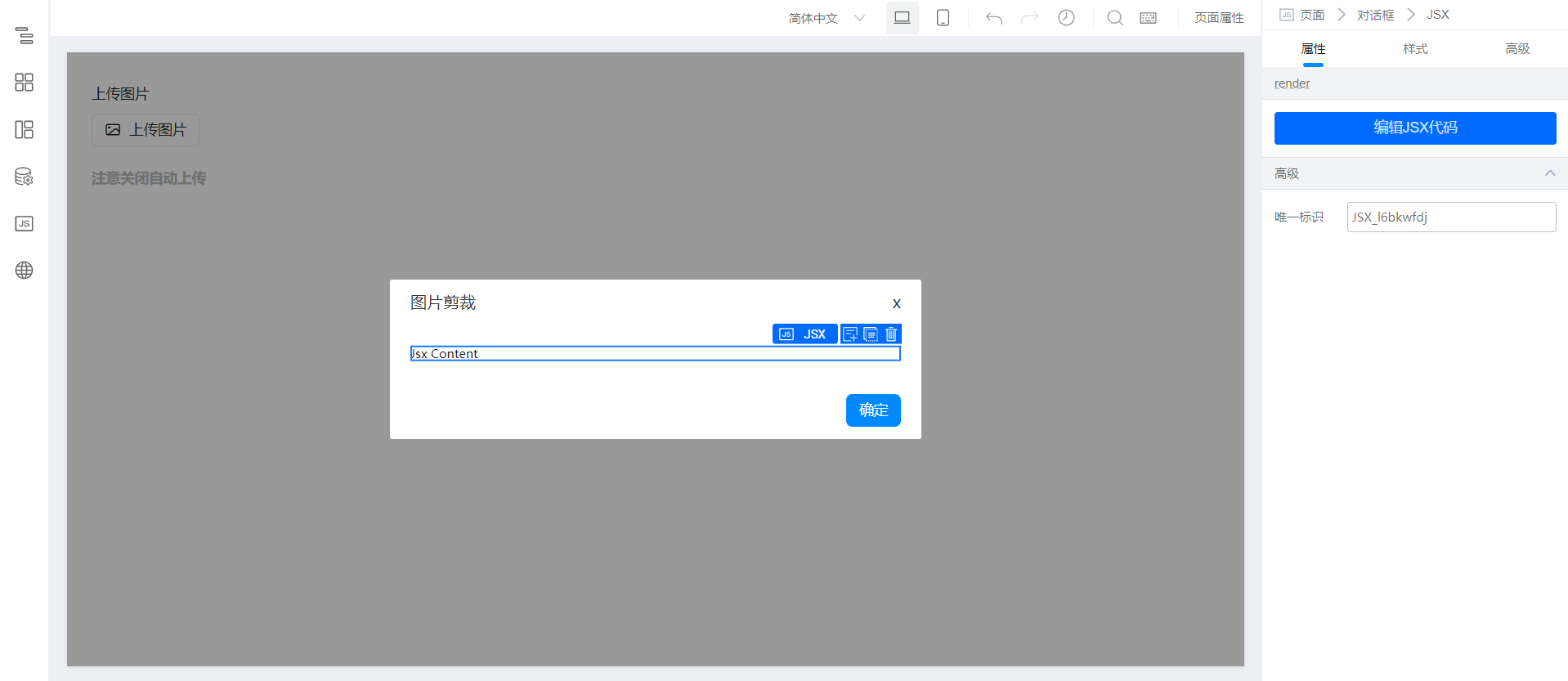
JSX组件内代码如下:
function render() { return( <window.ReactCropper ref={this.saveCropperrRef.bind(this)} src={this.state.src} style={{ height: 300, width: 400 }} /> ); }
对话框事件绑定:
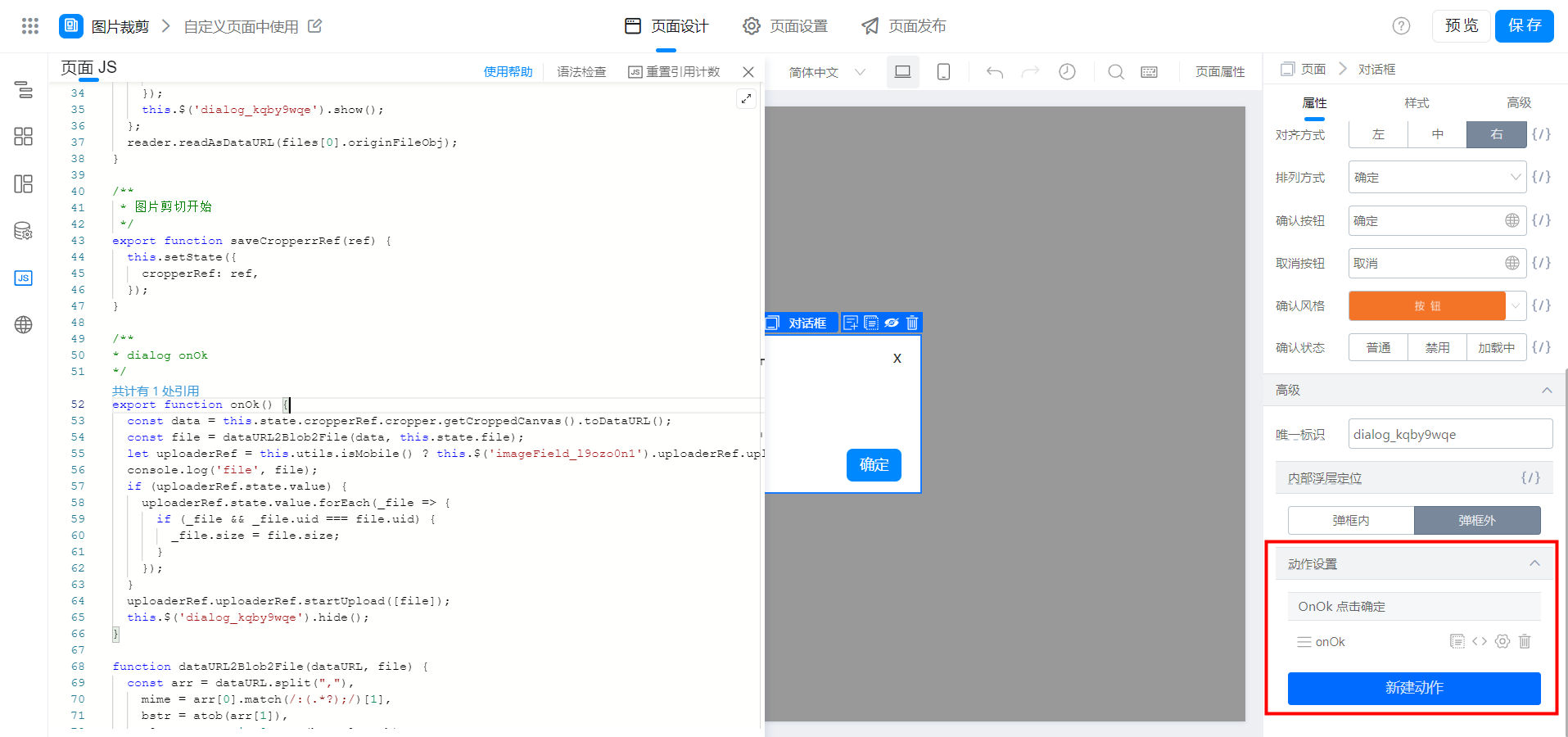
OnOk事件代码如下:
注意修改第4行中的图片上传组件唯一标识和第14行中的对话框组件唯一标识。
export function onOk() { const data = this.state.cropperRef.cropper.getCroppedCanvas().toDataURL(); const file = dataURL2Blob2File(data, this.state.file); let uploaderRef = this.utils.isMobile() ? this.$('imageField_l9ozo0n1').uploaderRef.uploaderRef : this.$('imageField_l9ozo0n1').uploaderRef; console.log('file', file); if (uploaderRef.state.value) { uploaderRef.state.value.forEach(_file => { if (_file && _file.uid === file.uid) { _file.size = file.size; } }); } uploaderRef.uploaderRef.startUpload([file]); this.$('dialog_kqby9wqe').hide(); }
将下面代码拷贝至页面JS中 注意将18行的对话框组件唯一标识。
export function onSuccess(file, value) { this.utils.toast({ title: '上传成功' }); }
/** * imageField onSelect */ export function onSelect(files) { console.log('onSelect'); const reader = new FileReader(); reader.onload = () => { this.setState({ src: reader.result, file: files[0], }); this.$('dialog_kqby9wqe').show(); }; reader.readAsDataURL(files[0].originFileObj); }
/** * 图片剪切开始 */ export function saveCropperrRef(ref) { this.setState({ cropperRef: ref, }); }
function dataURL2Blob2File(dataURL, file) { const arr = dataURL.split(","), mime = arr[0].match(/:(.*?);/)[1], bstr = atob(arr[1]), u8arr = new Uint8Array(bstr.length); let n = bstr.length; while (n--) { u8arr[n] = bstr.charCodeAt(n); } const blob = new Blob([u8arr], { type: mime }); // Blob to File // set lastModifiedDate and name blob.lastModifiedDate = new Date(); blob.name = file.name; blob.uid = file.uid; return blob; }
图片上传组件动作绑定
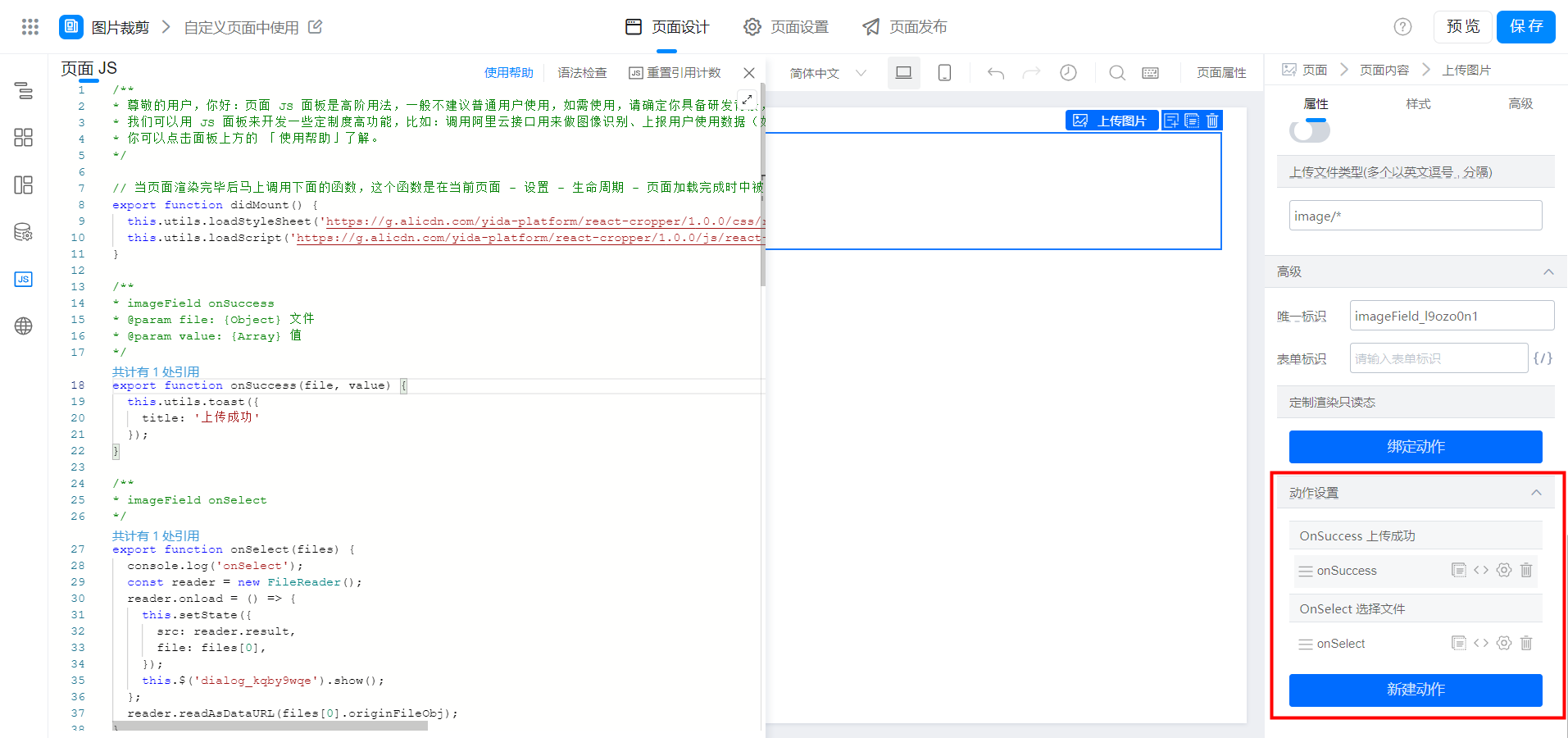
实现效果
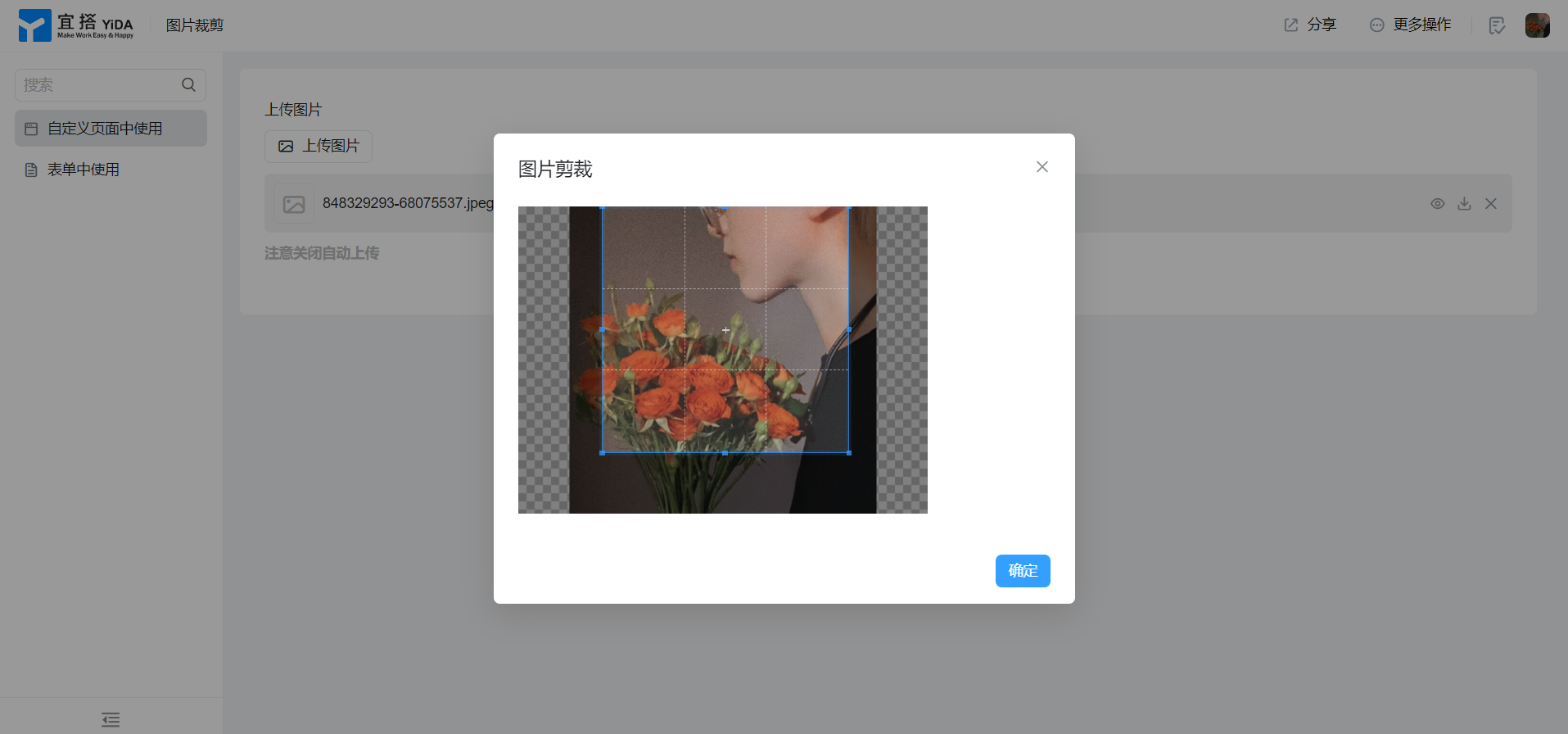
在自定义页面中获取表单上传的多张图片时,可以使用数组或循环来处理不定数量的图片。如果您用下标获取报错,可能是因为图片数量不固定导致索引越界。以下是一种解决方法:
使用数组:在表单提交时,将每张图片的信息存储到一个数组中。例如,命名为images[],这样就可以接收多个图片。
使用循环:在自定义页面中,使用循环来遍历该数组,以获取每张图片的相关信息。根据您所使用的编程语言和框架,具体的代码实现可能会有所不同。以下是一个示例代码片段,使用 JavaScript 和 HTML 的方式展示:
// 假设 images 是包含所有图片的数组
for (let i = 0; i < images.length; i++) {
const image = images[i];
// 处理每张图片的逻辑
// 可以访问 image.name、image.size、image.type 等属性
// 或者根据需要将图片显示在页面上
}
处理图片数据:在循环中,您可以根据需要对每张图片进行处理,例如保存到数据库、存储到服务器或进行其他操作。